Οι υπηρεσίες απομακρυσμένης επιφάνειας εργασίας προκαλούν υψηλή CPU στα Windows 11/10
Εάν παρατηρήσετε υψηλή χρήση CPU από το dwm.exe(high CPU usage by dwm.exe) όταν χρησιμοποιείτε την εφαρμογή Μεγεθυντικός φακός(use the Magnifier app) μέσω σύνδεσης RDP (Remote Desktop Protocol) σε έναν Windows 11/10 , τότε αυτή η ανάρτηση προορίζεται να σας βοηθήσει. Σε αυτήν την ανάρτηση, θα εντοπίσουμε την πιθανή αιτία αυτού του ζητήματος, καθώς και θα παρέχουμε τη λύση που μπορείτε να δοκιμάσετε για να μετριαστείτε αυτό το ζήτημα.
Ας ρίξουμε μια ματιά σε ένα τυπικό σενάριο όπου μπορείτε να αντιμετωπίσετε αυτό το πρόβλημα υψηλής χρήσης της CPU(high CPU usage) .
Όταν χρησιμοποιείτε την εφαρμογή Μεγεθυντικός φακός(Magnifier) σε έναν απομακρυσμένο υπολογιστή που βασίζεται σε Windows 10 μέσω μιας περιόδου λειτουργίας Πρωτοκόλλου Απομακρυσμένης Επιφάνειας εργασίας(Remote Desktop Protocol) ( RDP ), η χρήση της CPU της διαδικασίας dwm.exe αυξάνεται. Αυτό συμβαίνει όταν η εξομάλυνση είναι ενεργοποιημένη(smoothing is enabled) στον Μεγεθυντικό φακό(Magnifier) . Αυτή η δυνατότητα είναι ενεργοποιημένη από προεπιλογή στα Windows 10 .
Αντιμετωπίζετε αυτό το ζήτημα επειδή το RDP χρησιμοποιεί τη λειτουργία απόδοσης λογισμικού. Το πρόγραμμα απόδοσης λογισμικού χρησιμοποιεί την CPU για την εκτέλεση εντολών γραφικών.
Η εφαρμογή μεγεθυντικού φακού(Magnifier) προκαλεί υψηλή χρήση της CPU στη σύνδεση RDP
Όταν χρησιμοποιείτε την εφαρμογή Μεγεθυντικός φακός(Magnifier) μέσω σύνδεσης RDP στα Windows 11/10 και εάν αυτό προκαλεί υψηλή χρήση της CPU dwm.exe, μπορείτε να ακολουθήσετε τις οδηγίες που περιγράφονται παρακάτω για να επιλύσετε το πρόβλημα.
Windows 11

Εάν οι Υπηρεσίες απομακρυσμένης επιφάνειας εργασίας(Remote Desktop Services) προκαλούν υψηλή CPU(High CPU) κατά τη χρήση του Μεγεθυντικού φακού(Magnifier) στα Windows 11 :
- Ανοίξτε τις Ρυθμίσεις των Windows 11
- Ανοίξτε τις ρυθμίσεις προσβασιμότητας
- Στη δεξιά πλευρά, κάντε κλικ στο Μεγεθυντικός φακός(Magnifier)
- Εντοπίστε τις ρυθμίσεις εμφάνισης
- Εναλλάξτε το ρυθμιστικό σε Off για λείες άκρες εικόνων και κειμένου(Smooth edges of images and text) .
Windows 10
Για να βελτιώσετε την απόδοση, απενεργοποιήστε την εξομάλυνση στην εφαρμογή Μεγεθυντικός φακός των (Magnifier)Windows 10 .
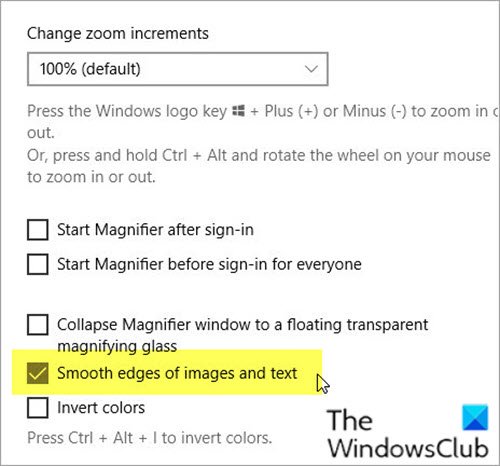
Να πώς:
- Πατήστε το πλήκτρο Windows + I για να ανοίξετε την εφαρμογή Ρυθμίσεις(open the Settings app) .
- Επιλέξτε Ευκολία πρόσβασης .(Ease of Access.)
- Επιλέξτε Μεγεθυντικός φακός.(Magnifier.)
- Τώρα, καταργήστε την επιλογή του πλαισίου ελέγχου Λείες άκρες εικόνων και κειμένου(Smooth edges of images and text) .
- Έξοδος από την εφαρμογή Ρυθμίσεις.
Μόλις ολοκληρώσετε αυτήν την ενέργεια, η υψηλή χρήση της CPU από το dwm.exe(high CPU usage by dwm.exe) όταν χρησιμοποιείτε την εφαρμογή Μεγεθυντικός φακός(Magnifier) μέσω σύνδεσης RDP ( Remote Desktop Protocol ) σε έναν Windows 11/10 , θα πρέπει να επιλυθεί.
Διαχείριση παραθύρων επιφάνειας εργασίας (dwm.exe)
Το Desktop Window Manager(Desktop Window Manager) ( DWM , παλαιότερα Desktop Compositing Engine ή DCE ) είναι ο διαχειριστής παραθύρων στα Windows 11/10 που επιτρέπει τη χρήση της επιτάχυνσης υλικού για την απόδοση της γραφικής διεπαφής χρήστη των Windows . Το DWM.exe(DWM.exe) αποδίδει όλα αυτά τα οπτικά εφέ στα Windows , όπως τα διαφανή παράθυρα, τις ζωντανές μικρογραφίες της γραμμής εργασιών, την εναλλαγή παραθύρων με Flip3D Alt-tab(Flip3D Alt-tab) , ακόμη και την υποστήριξη οθόνης υψηλής ανάλυσης.
Related posts
Διορθώστε την εφαρμογή Υπηρεσίες και Ελεγκτής Υψηλή χρήση CPU στα Windows 11/10
Αυξήστε τον αριθμό των συνδέσεων απομακρυσμένης επιφάνειας εργασίας στα Windows 11/10
Δημιουργία συντόμευσης σύνδεσης απομακρυσμένης επιφάνειας εργασίας στα Windows 11/10
Η απομακρυσμένη επιφάνεια εργασίας δεν μπορεί να συνδεθεί με τον απομακρυσμένο υπολογιστή στα Windows 11/10
Επιδιόρθωση Η απομακρυσμένη επιφάνεια εργασίας δεν μπορεί να εντοπίσει το σφάλμα υπολογιστή στα Windows 11/10
Πώς να αποκλείσετε την Απομακρυσμένη επιφάνεια εργασίας στον υπολογιστή σας με Windows -
Το NoMachine είναι ένα δωρεάν και φορητό εργαλείο απομακρυσμένης επιφάνειας εργασίας για υπολογιστή με Windows
Αλλάξτε τη θύρα ακρόασης για την Απομακρυσμένη επιφάνεια εργασίας
Η CPU δεν λειτουργεί με πλήρη ταχύτητα ή χωρητικότητα στα Windows 11/10
Πώς να χρησιμοποιήσετε την εφαρμογή Remote Desktop στα Windows 10
Δωρεάν λογισμικό επιτραπέζιου εγγραφής και εγγραφής οθόνης για Windows 11/10
Το κλειδί των Windows κόλλησε μετά την εναλλαγή από την περίοδο λειτουργίας απομακρυσμένης επιφάνειας εργασίας
Το Background Intelligent Transfer Service δεν λειτουργεί στα Windows 11/10
Η υπηρεσία Windows Installer λείπει στη Διαχείριση υπηρεσιών στα Windows 11/10
Η πολιτική ομάδας φόντου επιφάνειας εργασίας δεν εφαρμόζεται στα Windows 11/10
Πώς να καρφιτσώσετε παιχνίδια Steam στη γραμμή εργασιών ή στην επιφάνεια εργασίας στα Windows 11/10
Για να συνδεθείτε εξ αποστάσεως, πρέπει να συνδεθείτε μέσω των Υπηρεσιών Απομακρυσμένης Επιφάνειας εργασίας
Δεν είναι δυνατή η αντιγραφή επικόλλησης σε περίοδο λειτουργίας απομακρυσμένης επιφάνειας εργασίας στα Windows 10
Ενεργοποιήστε την Απομακρυσμένη επιφάνεια εργασίας στα Windows 10 κάτω από 2 λεπτά
Διορθώστε την υψηλή χρήση CPU Audiodg.exe στα Windows 11/10
